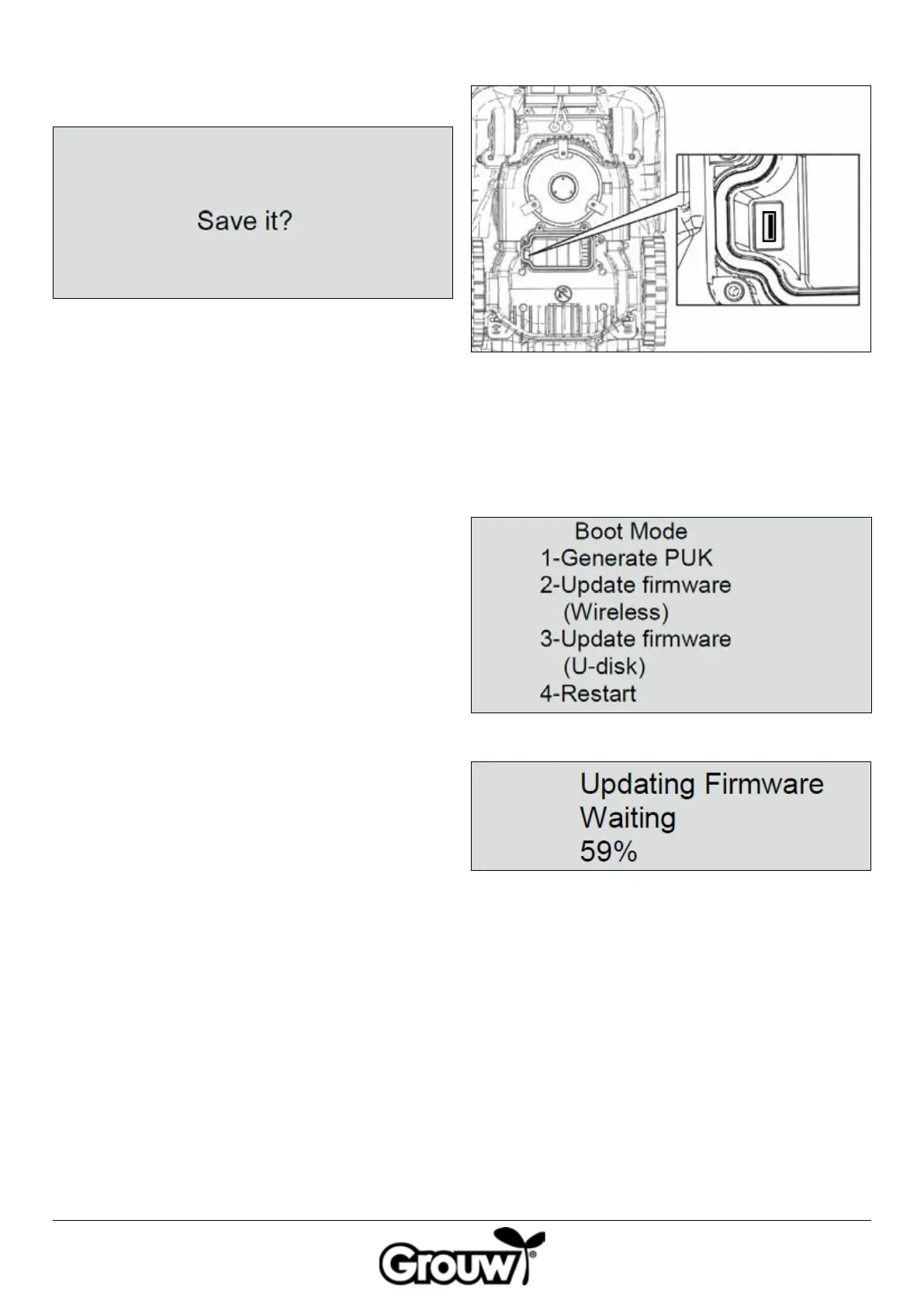54
4. Näytössä näkyy viesti Save it? (Tallennetaanko
asetukset?). Tallenna muutokset painamalla
OK-painiketta (d) tai siirry edelliseen näyttöön
painamalla BACK (Edellinen) -painiketta (e).
5. PIN-koodi suojaa tehokkaasti varastamiselta! Jos
unohdat PIN-koodin, et voi avata käyttöpaneelia ja
käyttää robottiruohonleikkuria.
Jos unohdat PIN-koodin, siirry verkkosivullemme
osoitteeseen www.schou.com ja katso sieltä ohjeet
uuden PIN-koodin saamiseksi. Tarvitse sitä varten
robottiruohonleikkurin sarjanumeron ja ostotositteen.
Laiteohjelmiston päivittäminen
Huomautus!
• Robottiruohonleikkurinonoltavaleikkuualueella
päivitystä tehtäessä.
• Tarkistaennenlaiteohjelmistonpäivitystä,ettäakku
on täynnä.
• Pääkatkaisimeeneisaakoskealaiteohjelmiston
päivityksen aikana.
1. Lataa laiteohjelmiston päivitys osoitteessa www.
grouw.dk tai www.schou.com. Sivustolta löydät
myös päivitysohjeet. Kopioi laiteohjelmiston päivitys
tyhjään USB-tikkuun (enint. 4 Gt, ei mukana), joka
on FAT32-formatoitu. Pura laiteohjelmistotiedostot
kaksoisnapsauttamalla start.bat-tiedostoa.
2. Aseta pääkatkaisin (7) OFF-asentoon. Avaa
akkulokeron kansi (9) ja ota akku ulos.
3. Aseta USB-tikku USB-liitäntään kuvassa esitetyllä
tavalla.
4. Aseta akku takaisin paikalleen ja kytke pääkatkaisin
(7) ON-asentoon.
5. Siirry Boot (Alkulataus) -tilaan painamalla POWER
(Virta)- (a) ja OK (d) -painikkeita ja pitämällä ne
painettuna neljä sekuntia. Käynnistä laiteohjelmiston
päivitys painamalla numeronäppäintä 3.
Voit seurata päivityksen etenemistä näytöltä.
Päivitys kestää yleensä 3–5 minuuttia. Jos päivitys ei
ole käynnistynyt yhden minuutin kuluttua, se johtuu
virheellisestä käytöstä tai USB-tikku on vaurioitunut.
Yritä uudella USB-tikulla.
6. Irrota USB-tikku ja aseta akkulokeron kansi takaisin
paikalleen.